- რამდენიმე მომხმარებელი ირწმუნება, რომ OpenVPN არ აგზავნის ტრაფიკს, რამაც შეიძლება გამოიწვიოს მრავალი საკითხი, თუ ეს პროგრამა სასწრაფოდ დაგჭირდებათ.
- თქვენი მოწყობილობების LAN- ში ჩართვისას, შეიძლება შეამჩნიოთ, რომ ამის გაკეთება არ შეგიძლიათ თქვენი დისტანციური კლიენტის გამოყენებით, რომელიც მუშაობს OpenVPN.
- როგორც წინასწარი გადაწყვეტა, შეგიძლიათ დაამატოთ გამონაკლისი firewall– ს და შემდეგ შეცვალოთ თქვენი სისტემის პარამეტრები.
- თქვენს ანტივირუსულ OpenVPN- ის თეთრ სიაში განთავსება ან TAP ადაპტერის გადატვირთვა ასევე დაგეხმარებათ, მაგრამ თუ ყველაფერი ვერ მოხერხდება, შეგიძლიათ სცადოთ სხვა სპეციალიზებული პროგრამა.

OpenVPN არის უფასო და ღია კოდის პროგრამა, რომელიც გამოიყენება შექმნისა და განსახორციელებლად ვირტუალური კერძო ქსელები და სხვა უსაფრთხო წერტილებიდან ან საიტთან კავშირი.
მიუხედავად იმისა, რომ ცნობილია როგორც ერთი პოპულარული VPN პროტოკოლი და სანდო მისი უსაფრთხოებისა და კავშირის სიჩქარით, OpenVPN ზოგჯერ არ გადაგზავნის ტრაფიკს ან მუშაობასაც კი წყვეტს.
მიუხედავად იმისა, რომ ყოველთვის შეგიძლიათ შეამოწმოთ
VPN პროგრამა პორტის გადამისამართების გარეშე, თუ ეს თქვენთვის მთავარი მახასიათებელია, მაშინ შეისწავლეთ ეს თემა.თუ აღმოჩნდებით, რომ ამ საკითხს უჭირთ, გაეცანით ქვემოთ მოცემულ გადაწყვეტილებებს.
ჩვენ გირჩევთ 5 საუკეთესო VPN- ს
 |
59% -იანი ფასდაკლებით შესაძლებელია ორწლიანი გეგმები |  შეამოწმეთ შეთავაზება! შეამოწმეთ შეთავაზება! |
 |
79% ფასდაკლებით + 2 უფასო თვე |
 შეამოწმეთ შეთავაზება! შეამოწმეთ შეთავაზება! |
 |
85% ფასდაკლებით! მხოლოდ 1,99 $ თვეში 15 თვის გეგმა |
 შეამოწმეთ შეთავაზება! შეამოწმეთ შეთავაზება! |
 |
83% ფასდაკლებით (2,21 $ / თვე) + 3 უფასო თვე |
 შეამოწმეთ შეთავაზება! შეამოწმეთ შეთავაზება! |
 |
76% (2.83$) 2 წლის გეგმაზე |
 შეამოწმეთ შეთავაზება! შეამოწმეთ შეთავაზება! |
რა შემიძლია გავაკეთო, თუ OpenVPN არ გადაგზავნის ტრაფიკს?
1. Firewall– ს დამატება
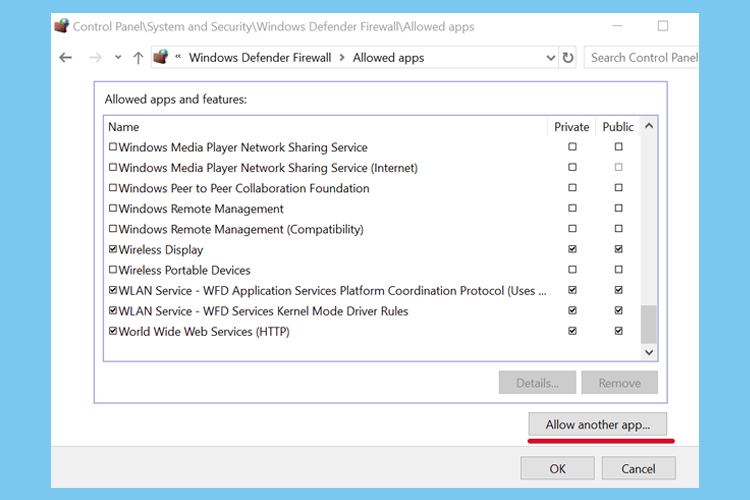
- Დააკლიკეთ დაწყების ხატულა თქვენი დავალების ზოლიდან, აკრიფეთ Firewallდა ღია Firewall და ქსელის დაცვა.
- Დააკლიკეთ აპს მიეცით firewall– ის საშუალებით.
- დააჭირეთ Პარამეტრების შეცვლა (ადმინისტრატორის უფლებებით).
- Ძებნა OpenVPN ამ სიაში და დააჭირეთ ღილაკს პირადი და საზოგადოებრივი ველი.
- თუ ეს ამ სიაში არ არის, დააჭირეთ ღილაკს სხვა აპის დაშვება ღილაკს, რომ იპოვოთ და აირჩიოთ იგი.
2. თქვენს ანტივირუსულ სისტემაში გახსენით თეთრი სია OpenVPN
ამ მოქმედების შესრულების ზუსტი ნაბიჯები ძალიან განსხვავდება იმის მიხედვით, თუ რა ანტივირუსული პროგრამა გაქვთ, მაგრამ ჩვეულებრივ, ამ პარამეტრის შეცვლა შესაძლებელია პარამეტრების მენიუს გახსნით.
როგორც firewall– ის შემთხვევაში, თქვენს ანტივირუსულ პროგრამულ უზრუნველყოფას შეაჩერებს OpenVPN– ს ქსელში შესვლას, ამ სტატიაში განხილულ საკითხს გამოიწვევს.
3. გადააყენეთ TAP ადაპტერი
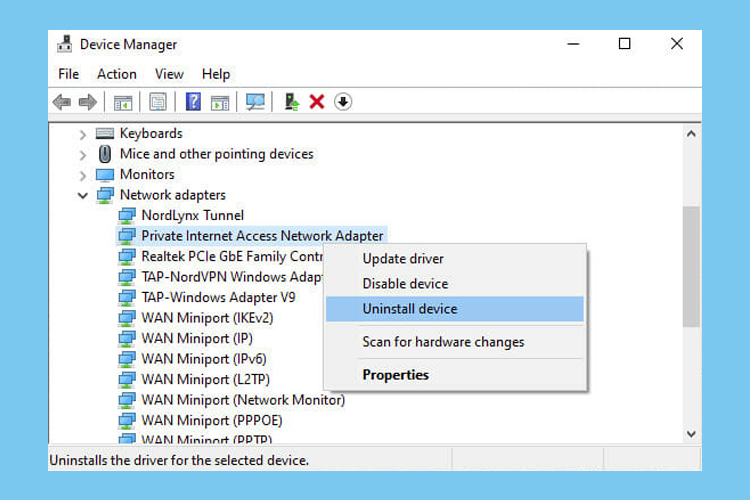
- მარჯვენა ღილაკით დააჭირეთ ღილაკს დაწყება ღილაკი და აირჩიეთ Მოწყობილობის მენეჯერი.
- გაფართოება Ქსელის ადაპტერები მენიუ
- მოძებნეთ ნებისმიერი TAP მძღოლები, დააჭირეთ თაგუნას მარჯვენა ღილაკს და აირჩიეთ მოწყობილობის დეინსტალაცია.
- Გააღე მოქმედება მენიუ და აირჩიეთ დაასკანირეთ ტექნიკის ცვლილებები.
4. შეამოწმეთ მუშაობს თუ არა DHCP სერვისი

- დააჭირეთ დაწყება ხატულას თქვენი დავალების ზოლიდან, აკრიფეთ მომსახურება და დააჭირეთ მას.
- დააჭირეთ მაუსის მარჯვენა ღილაკს DHCP კლიენტი და აირჩიეთ Თვისებები.
- დაყენება გაშვების ტიპი რომ Ავტომატური.
- დააჭირეთ კარგი.
5. გაასუფთავეთ DNS
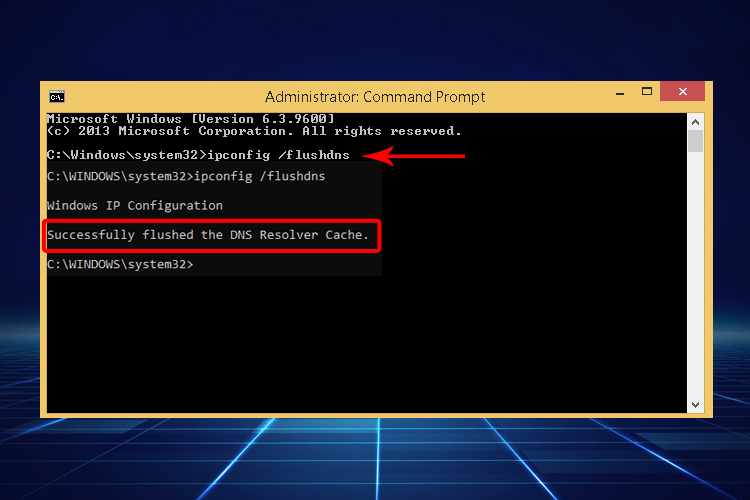
- შეასრულეთ ბრძანების სტრიპტი, როგორც ადმინისტრატორი: დააჭირეთ Ctrl + R, აკრიფეთ სმდ, გეჭიროთ Ctrl + Shift და დააჭირეთ Enter
- დააკოპირეთ და ჩასვით შემდეგი ხაზები (დააჭირეთ Enter თითოეულ სტრიქონს შორის):
- ipconfig / flushdns
- ipconfig / registerdns
- ipconfig / გამოცემა
- ipconfig / განახლება
- NETSH WinSock გადატვირთვის კატალოგი
- NETSH int ipv4 გადატვირთვის გადატვირთვა. Log
- NETSH int ipv6 გადატვირთვის გადატვირთვისას. Log
- გასვლა
- გადატვირთეთ კომპიუტერი, რომ გამოიყენოთ ახალი ცვლილებები.
6. შეცვალეთ საიმედო VPN კლიენტი
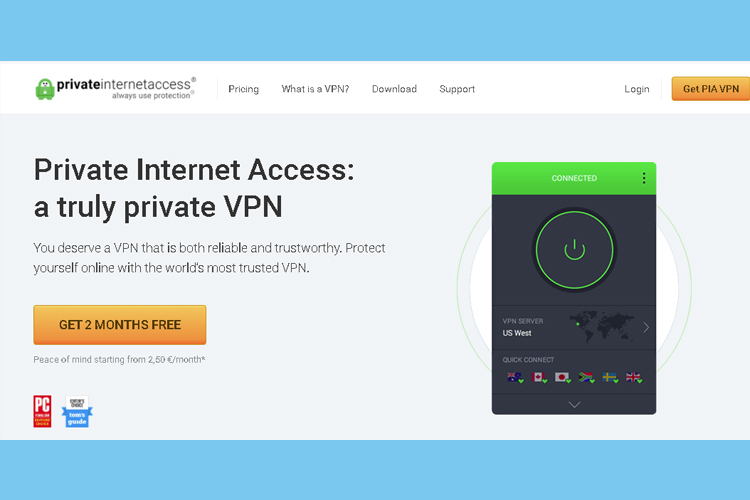
თუ OpenVPN არ აგზავნის ტრაფიკს თქვენს მოწყობილობაზე, გაითვალისწინეთ VPN საიმედო აპის დაყენება, რომელიც მხარს უჭერს OpenVPN პროტოკოლს.
პირადი ინტერნეტი (PIA) შესანიშნავი ვარიანტია, რადგან ის ავტომატურად ცვლილებებს ახდენს სისტემის ეკრანში და აყენებს საკუთარ TAP ადაპტერებს.
PIA მხარს უჭერს VPN ოქმების სპექტრს, მათ შორის OpenVPN, L2TP / IPsec და PPTP და საშუალებას გაძლევთ მთლიანად მოირგოთ თქვენი OpenVPN კავშირის პარამეტრები.
რაც მთავარია, თქვენ კი შეგიძლიათ აირჩიოთ თქვენი საკუთარი დაშიფვრის შიფრი:
- AES-128 (GCM)
- AES-256 (GCM)
- AES-128 (CBC)
- AES-256 (CBC)
უფრო სასარგებლო თვისებები:
- OpenVPN და WireGuard ოქმები
- გაყოფილი გვირაბის და კლავს შეცვლა
- პირადი DNS სერვერები და DNS გაჟონვისგან დაცვა
- 24/7 ცოცხალი ჩეთის მხარდაჭერა
- მკაცრი ნულოვანი შესვლის კონფიდენციალურობის პოლიტიკა
- 30 დღიანი თანხის დაბრუნების გარანტია

პირადი ინტერნეტი
არასოდეს შეხვდეთ ტრეფიკის გადამისამართების პრობლემებს დღეს საოცრად ქმედითი და მარტივად გამოსაყენებელი პროგრამული უზრუნველყოფის მოსინჯვით!
თქვენი VPN პროგრამული უზრუნველყოფის ეფექტურად გამოყენების შეუძლებლობამ შეიძლება გამოიწვიოს მრავალი საკითხი, განსაკუთრებით თუ ამას იყენებთ ადგილმდებარეობის მიმართ მგრძნობიარე სამუშაოებისთვის.
ეს სახელმძღვანელო მოგაწვდით ყველა ინფორმაციას, რომელიც გჭირდებათ ამ საშინელი საკითხის მოსაგვარებლად და ვიმედოვნებთ, რომ მას დაეხმარა.
შეგიძლიათ გაგვიზიაროთ თქვენი გამოცდილება ჩვენთან, ამ სახელმძღვანელოს ქვემოთ მოცემული კომენტარის განყოფილების გამოყენებით.


